Tutorial ini khusus untuk Lazarus di Linux, karena saya belum pernah nyobain di Windows atau Mac.
Disini diasumsikan Lazarusnya sudah terinstall dan siap pakai. Aplikasi yang saya gunakan
Lazarus 1.2.4
SQLite 3
contoh database disimpan di folder /home/jaranguda/desktop/populasi.db
Untuk instalasi SQLite di Linux gunakan package manager masing-masing distro
Fedora/CentOS
yum install sqlite
Debian/Ubuntu
apt-get install sqliteUntuk memudahkan tutorial ini kita akan menggunakan database populasi.db yang bisa di download dibawah.
Buka IDE Lazarus, buat Project baru buat designnya seperti gambar dibawah
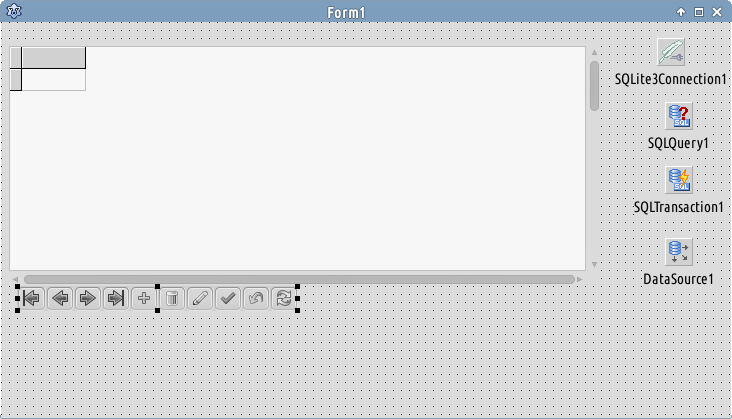
Keteragan gambar diatas dan property nya:
pallete SQLdb
TSQLLite3Connection set (Database Name -> /home/jaranguda/desktop/populasi.db)
SQLTransaction set (Database -> TSQLLite3Connection1)
SQLQuery set (Database -> QLite3Connection1, Active -> True, SQL -> SELECT * from indonesia)
pallete Data Access
Data Source set (DataSet -> SQLQuery1)
pallete Data Control
DBGrid set (DataSource -> DataSource1)
DBNavigator set (DataSource -> DataSource1)
Setelah semua data diatas disetting, tampilannya menjadi
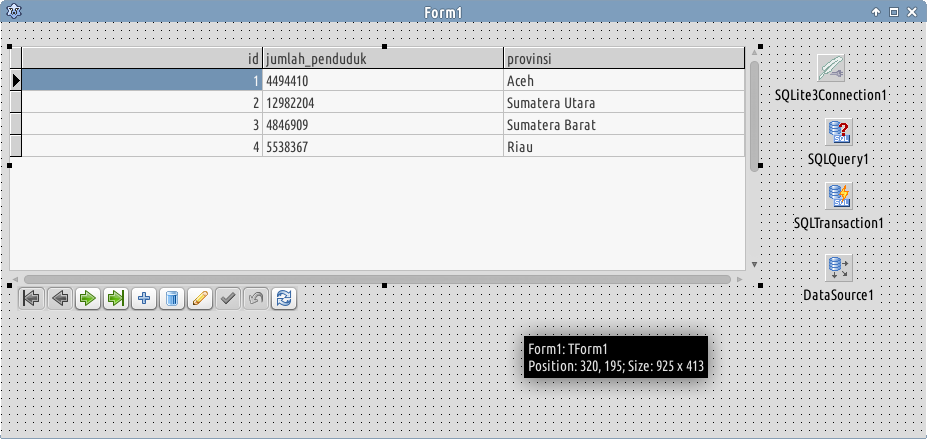
Sampai disini kita sudah berhasil mengkoneksikan database SQLite dengan Lazarus silahkan di eksporasi lebih jauh.
Souce code dan database populasi.db bisa didownload dibawah ini